დააყენეთ ფოტოები, როგორც ეკრანმზოგი Windows 10-ში
ეკრანმზოგი შეიქმნა იმისათვის, რომ გადაერჩინა ძალიან ძველი CRT დისპლეები დაზიანებისგან, როგორიცაა ეკრანის დაწვა. ამ დღეებში, ისინი ძირითადად გამოიყენება კომპიუტერის პერსონალიზაციისთვის ან მისი უსაფრთხოების გასაუმჯობესებლად დამატებითი პაროლის დაცვით. ამ სტატიაში კარგად ნახეთ, როგორ დააყენოთ თქვენი ფოტოები, როგორც ეკრანმზოგი Windows 10-ში.
რეკლამა
Windows 10-ში ბევრი ნაცნობი რამ კიდევ ერთხელ შეიცვალა. კლასიკური მართვის პანელი შეიცვლება პარამეტრების აპლიკაციით და ბევრი პარამეტრი შემცირდება და აღმოიფხვრება. ბევრი მომხმარებელი, ვინც პირველად დააინსტალირა Windows 10, დაბნეულია Windows 10-ში ზოგიერთი პარამეტრის ახალი მდებარეობით. Windows 10-ის მომხმარებლები ხშირად მეკითხებიან, როგორ მივიღო წვდომა ეკრანმზოგის ვარიანტებზე Windows 10-ში. ცნობისთვის იხილეთ შემდეგი სტატია:
როგორ მივიღოთ წვდომა ეკრანმზოგის ოფციებზე Windows 10-ში
ამ სტატიაში ჩვენ გამოვიყენებთ პარამეტრებს ეკრანის დამზოგებზე წვდომისთვის.
Windows 10-ში ფოტოების ეკრანმზოგად დაყენება, გააკეთეთ შემდეგი.
- გახსენით პარამეტრები.
- Წადი პერსონალიზაცია - Ეკრანის დაბლოკვა.
- მარჯვნივ დააწკაპუნეთ ბმულზე ეკრანმზოგის პარამეტრები.

- ჩამოსაშლელ სიაში ქვეშ Ეკრანმზოგი, აირჩიეთ ფოტოები.
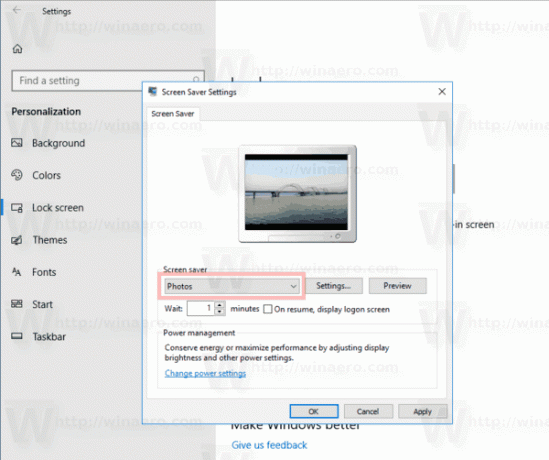
თქვენ დაასრულეთ.
ნაგულისხმევად, Photos Screensaver დაყენებულია თქვენი სურათების ჩატვირთვაზე ეს კომპიუტერი \ სურათები საქაღალდე. თუ თქვენ გაქვთ რამდენიმე სურათი, შეგიძლიათ დააჭიროთ Preview ღილაკს Screen Saver პარამეტრების დიალოგში და ნახოთ ის მოქმედებაში.
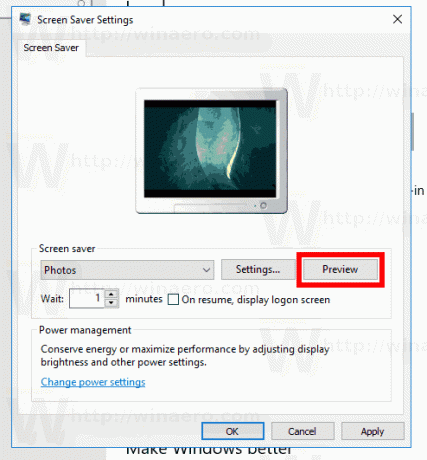
შესაძლებელია ეკრანმზოგის სლაიდ შოუს სიჩქარის და საქაღალდის მორგება, რომელსაც ეკრანმზოგი გამოიყენებს თქვენი ფოტოების კოლექციად. აი როგორ.
ფოტოების ეკრანმზოგის პარამეტრების მორგება
- გახსენით ეკრანმზოგის პარამეტრების დიალოგი.
- დააჭირეთ ღილაკს პარამეტრები.
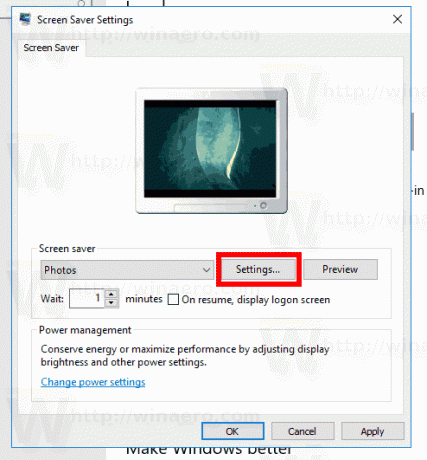
- ქვეშ გამოიყენეთ სურათები:, დააწკაპუნეთ დათვალიერება ღილაკი. აირჩიეთ სასურველი საქაღალდე, რომელიც ინახავს თქვენს სურათებს საქაღალდის ბრაუზერის დიალოგის გამოყენებით.
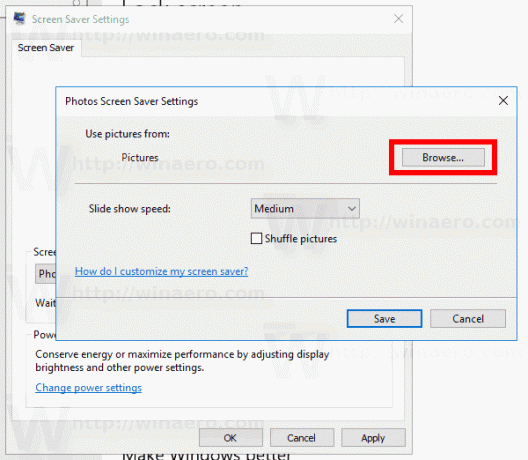
- თქვენ შეგიძლიათ შეცვალოთ სლაიდ შოუს სიჩქარე ჩამოსაშლელი სიის გამოყენებით. ნაგულისხმევი მნიშვნელობა არის საშუალო, მაგრამ თქვენ შეგიძლიათ შეცვალოთ იგი Სწრაფი ან ნელი.
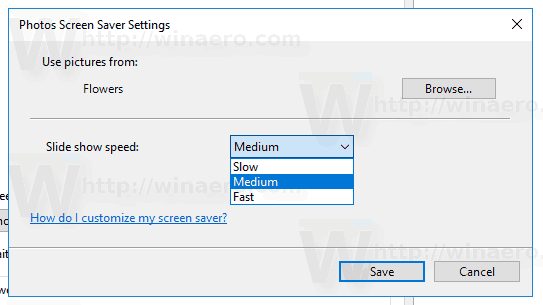
- ბოლო ვარიანტი საშუალებას იძლევა სურათების გადარევა სლაიდ შოუსთვის.
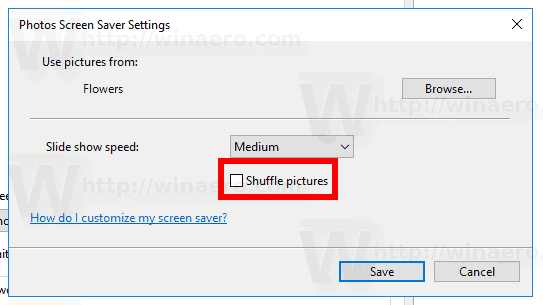
Დაკავშირებული სტატიები:
- შექმენით ეკრანმზოგის პარამეტრების მალსახმობი Windows 10-ში
- შეცვალეთ ეკრანმზოგის პაროლის საშეღავათო პერიოდი Windows 10-ში
- Windows 10-ში ეკრანმზოგების მორგება საიდუმლო ფარული ვარიანტების გამოყენებით
Ის არის.

